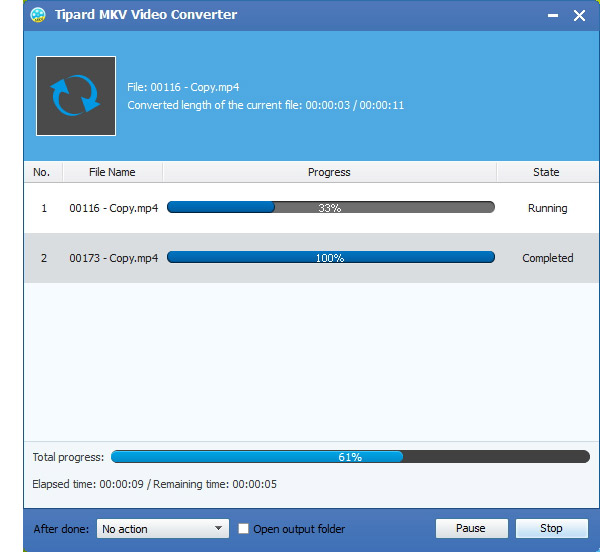Sådan konverteres MKV Video til H.264 med MKV Video Converter Software

Tipard MKV Video Converter software kan hjælpe dig med at konvertere MKV-filer til de formater, der passer til dine bærbare afspillere. Denne bedste MKV Video Converter kan nemt konvertere MKV, MPEG, HD MPEG osv. Til AVI, MPG, MP4, HD-videoer og udtrække lyd fra MKV og andre videoer til AAC, AC3, AIFF, AMR, AU, MP3, M4A, MP2 , OGG, WMA, WAV osv. Med stærke redigeringsfunktioner kan du perfekt perfektionere dine konverterede filer som beskæring, tilføj vandmærke, beskæring, fletning og andre. Plus, med nyligt vedtagne NVIDIA® CUDA ™ -teknologi og multi-core CPU'er, der understøtter teknologi, er konverteringshastigheden 6X hurtigere nu.
Konverter MKV til H264 konverteringssoftware
Det fungerer virkelig godt, og du kan lære sine enkle trin direkte:
Trin 1: Indlæs MKV-videofil
Trin 2: Optimer output H.264-fil
Trin 3: Vælg output H.264 format
Trin 4: Profilindstillinger
Trin 5: Start konvertering
Hvad har du brug for?
Software: Tipard MKV til H264 Video Converter App
OS Support: Windows NT4 / 2000 / 2003 / XP og Windows Vista, Windows 7
Hardwarekrav: 800MHz Intel eller AMD CPU, eller derover; 512MB RAM eller mere
Indlæs MKV-videofil
Indsæt enhver MKV-videofil, du vil konvertere, ved at vælge Tilføj fil (er) eller Tilføj mappe fra rullelisten Tilføj fil i hovedgrænsefladen.

Optimer output H.264 fil
Med Effect, Trim, Crop og Watermark fire videoredigering funktioner, kan du nemt redigere enhver MKV videofil til at oprette personlig video.

Vælg output H.264 format
Baseret på de formater, der understøttes af dine bærbare enheder, kan du vælge outputformatet for filmen fra profilknappen og indstille destinationsmappen. Du har også lov til at vælge dit foretrukne lydspor og undertekst til din video.
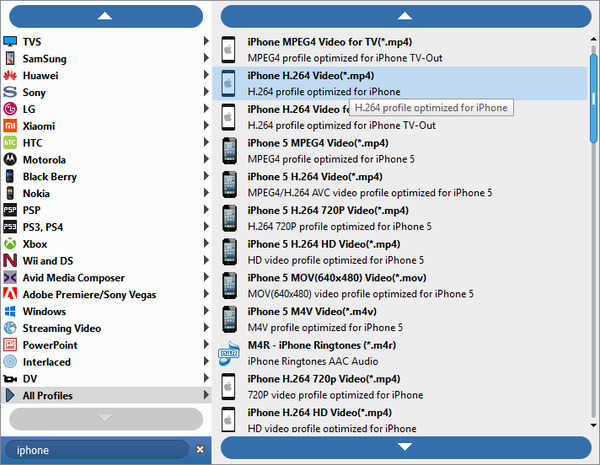
Profilindstillinger
Detaljerede video- og lydindstillinger leveres af denne MKV Video Converter, som du kan justere, såsom video Encoder, Frame Rate, Resolution, Bitrate og lyd Encoder, kanaler, Bitrate, Sample Rate osv. Endnu mere kan du indtaste dine egne parametre . Den godt tilpassede profil kan gemmes som "Brugerdefineret" til senere brug.
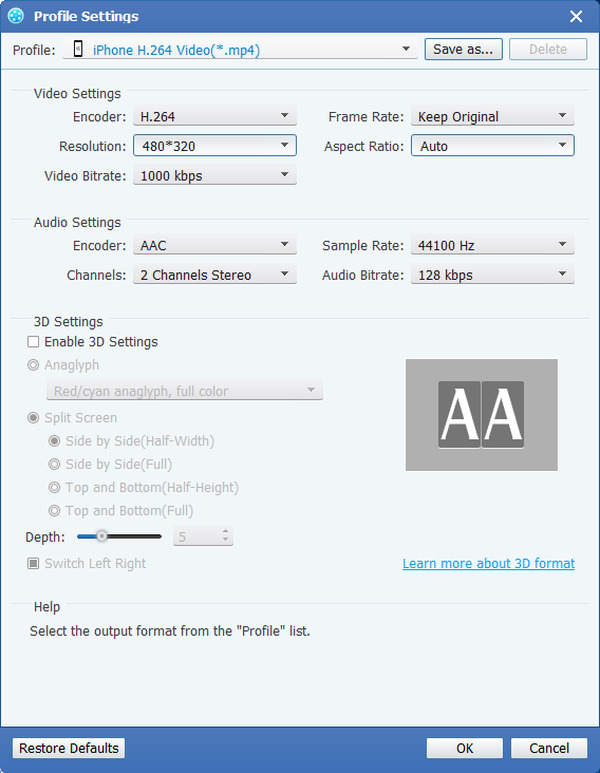
Start konvertering
Klik på Konverter knap for at begynde at konvertere MKV Video til H.264.